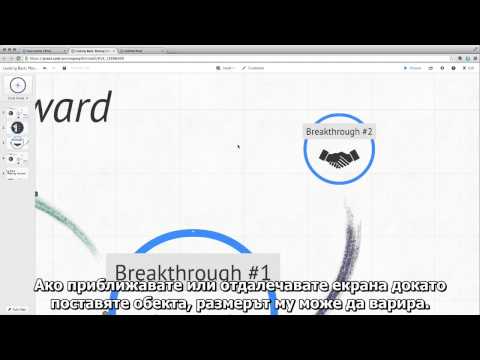
Съдържание
Можете да филтрирате данните в Microsoft Excel. По този начин голяма част от оригиналните данни вече не се виждат и вместо това можете да видите само подмножество на работния лист. Можете да копирате филтрираните резултати и да ги поставите на друго място, например в друг работен лист. Този процес варира в зависимост от версията на Excel, но все пак е лесна. След това можете да създадете нов набор от данни, който включва само филтрираните данни от оригиналния работен лист.
инструкции

-
Плъзнете мишката върху филтрираните данни, така че да бъдат маркирани. Това идентифицира програмата кои данни искате да копирате.
-
Натиснете клавиша "F5" на клавиатурата на компютъра, ако използвате Excel 2007 или по-нова версия. Ще се появи изскачащ прозорец. Като алтернатива, можете да кликнете върху бутона "Старт" в секцията "Намиране и избор" на лентата с инструменти на Excel. Тази стъпка не се изисква за версиите на Excel преди 2007 г.
-
Кликнете върху бутона „Специални“ в изскачащия прозорец.
-
Кликнете върху бутона "Само видими клетки" и натиснете "OK". Това инструктира Excel да избира само данните, включени във филтрираните резултати. Скритите данни от оригиналния нефилтриран набор от данни се игнорират. Сега сте готови да копирате.
-
Натиснете Ctrl + C заедно, за да копирате данните. Алтернативно, изберете бутона '' Копиране '' в лентата с инструменти на Excel.
-
Кликнете върху работния лист, файла или друг документ, в който искате да поставите филтрираните данни.
-
Натиснете Ctrl + V заедно, за да поставите. Филтрираните данни ще бъдат поставени в новия файл.
съвети
- Препоръчително е да запазите оригиналните данни като клетки, които не са включени във филтрираните резултати, няма да бъдат копирани. По този начин можете да загубите важна информация, ако не запазите оригиналните данни в отделен файл.